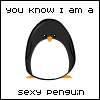- Как составить список групп в Linux
- How to List Groups in Linux
- В этом руководстве объясняется, как показать все группы, в которые входит пользователь. Мы также объясним, как составить список всех членов группы.
- Linux группы
- Список всех групп, членом которых является пользователь
- С использованием groups команду
- С использованием id команду
- Список всех членов группы
- Список всех групп
- Вывод
- Как просмотреть список пользователей и групп в Linux?
- Просмотр пользователей
- Просмотр пользовательских групп
- Просмотр активных пользователей
- Заключение
- Как вывести список групп в Linux
- Группы Linux
- Список всех групп, членом которых является пользователь
- Использование команды groups
- Используя команду id
- Список всех участников группы
- Список всех групп
- Выводы
- Как узнать, к каким группам принадлежит пользователь?
- Посмотреть группы пользователя в Linux
- Список групп пользователя Linux
- Просмотреть список всех групп в Linux
- Добавление пользователя в Linux
- Управление группами юзера в Linux
- Модифицирование первичной группы пользователя в Linux
Как составить список групп в Linux
How to List Groups in Linux
В этом руководстве объясняется, как показать все группы, в которые входит пользователь. Мы также объясним, как составить список всех членов группы.
В Linux группа — это совокупность пользователей. Основная цель групп — определить набор привилегий, таких как права на чтение, запись или выполнение для данного ресурса, которые могут быть общими для пользователей в группе. Пользователи могут быть добавлены в существующую группу, чтобы использовать предоставленные ей привилегии.
Linux группы
Пользователь может принадлежать к двум типам групп:
Основная группа или группа входа — это группа, назначаемая файлам, которые создаются пользователем. Обычно имя основной группы совпадает с именем пользователя. Каждый пользователь должен принадлежать ровно к одной основной группе.
Вторичная или дополнительная группа — используется для предоставления определенных привилегий группе пользователей. Пользователь может быть членом нуля или более вторичных групп.
Список всех групп, членом которых является пользователь
Есть несколько способов узнать группы, к которым принадлежит пользователь.
Основная группа пользователей хранится в /etc/passwd файле, а дополнительные группы, если таковые имеются, перечислены в /etc/group файле.
Один из способов найти группы пользователей — это просмотреть содержимое этих файлов, используя cat , less или grep . Другой более простой вариант — использовать команду, цель которой — предоставить информацию о пользователях и группах системы.
С использованием groups команду
Первая группа является основной группой.
Чтобы получить список всех групп, к которым принадлежит конкретный пользователь, укажите в groups качестве аргумента имя пользователя для команды:
Как и прежде, первая группа является основной.
С использованием id команду
id выводит информацию об указанном пользователе и его группах. Если имя пользователя не указано, отображается информация о текущем пользователе.
Например, чтобы получить информацию о пользователе linuxize , введите:
Команда покажет идентификатор пользователя ( uid ), первичную группу пользователя ( gid ) и вторичные группы пользователя ( groups )
Для печати только имен вместо цифр используйте -n опцию. Опция -g будет печатать только основную группу и -G все группы.
Следующая команда напечатает имена групп, членом которых является текущий пользователь:
Список всех членов группы
Чтобы вывести список всех членов группы, используйте getent group команду, за которой следует имя группы.
Например, чтобы узнать членов группы с именем, developers вы бы использовали следующую команду:
Если группа существует, команда напечатает группу и всех ее членов:
Если нет выходных данных, это означает, что группа не существует.
Список всех групп
Для просмотра всех групп, присутствующих в системе, просто откройте /etc/group файл. Каждая строка в этом файле представляет информацию для одной группы.
Другой вариант — использовать getent команду, которая отображает записи из баз данных, настроенных в /etc/nsswitch.conf файле, включая group базу данных, которую мы можем использовать для запроса списка всех групп.
Чтобы получить список всех групп, введите следующую команду:
Вывод такой же, как при отображении содержимого /etc/group файла. Если вы используете LDAP для аутентификации пользователя, getent отобразятся все группы из /etc/group файловой базы данных и базы данных LDAP.
Вы также можете использовать awk или cut для печати только первое поле, содержащее название группы:
Вывод
В этом уроке вы узнали, как найти группы, в которые входит пользователь. Те же команды применяются для любого дистрибутива Linux, включая Ubuntu, CentOS, RHEL, Debian и Linux Mint.
Источник
Как просмотреть список пользователей и групп в Linux?
Одной из важнейших задач в системном администрировании является управление пользователями. Не менее важно также иметь чёткое представление и о самих пользователях. Точнее, об их учётных записях в системе. Администраторам приходится очень часто выяснять и проверять информацию о пользователях в разных ситуациях. О том, как это делается в системах Linux и будет рассмотрено в данной статье.
Просмотр пользователей
Учётные записи в системах Linux – это универсальные компоненты. Которые представляют собой как реальных пользователей, так и виртуальных. Последние предназначены для функционирования системных сервисов Linux, являющихся неотъемлемыми составляющими системы. Или же это могут быть служебные, дополнительно добавленные в систему сервисы, предназначенные для расширения её функционала.
Независимо от того, каким пользователям (реальным или виртуальным) принадлежат учётные записи, вся основная информация о них хранится в файле /etc/passwd. Каждая учётная запись в этом файле представлена одной строкой, разделённой на поля символами двоеточия. Например, просмотреть этот файл можно командой less:
Имя пользователя (учётной записи) содержится в первом поле. Поэтому, чтобы упростить восприятие вывода, когда нужно получить например, только список имён пользователей, можно использовать соответствующие инструменты, например команду cut (или аналогичные sed или awk):
Конечно, для того, чтобы различать принадлежность некоторых учётных записей к реальным или виртуальным пользователям, необходим некоторый опыт администрирования Linux или UNIX. Например, в приведённом выводе пользователь root – это суперпользователь. А пользователи daemon, bin, sys и sync – учётные записи, от имени которых работают системные сервисы.
Вообще, изначально по устоявшимся соглашениям, по-умолчанию в системах Linux принято придерживаться определённых правил для наименования учётных записей, обслуживающих системные или служебные процессы и/или сервисы. Так, например, для работы веб-сервера Apache обычно используется учётная запись www-data. Это очень важно для обеспечения и контроля безопасности системы. Таким образом легко разделять привилегии по функциональному признаку для пользователей. Такие же соглашения действуют и для наименования системных или служебных процессов. Тот же Apache обычно представляется процессами httpd или apache.
Просмотр пользовательских групп
Аналогично учётным записям, информация о всех группах пользователей хранится в одном файле /etc/group :
Первое, на что нужно обратить внимание, это то, что имена многих групп идентичны именам некоторых имеющихся в системе пользователей. И это не просто совпадение. Дело в том, что таким образом реализуется механизм частных пользовательских групп (UPG) в системе. Он заключается в том, что для пользователя создаётся одноимённая закрытая группа. Которая назначается этому пользователю как основная. Этот механизм позволяет использовать в системе общие каталоги (и вообще ресурсы) без вреда для безопасности. Для этого существует такой полезный инструмент в системе прав доступа как бит setgid. Смысл этого бита в том, что в каталоге, для которого он установлен, можно создавать файлы, принадлежащие тому же владельцу, что и сам каталог с битом setgid.
Просмотр активных пользователей
Информацию о том, какие пользователи активны в данный момент времени в системе позволяют команды «w» и «who». Первая по-умолчанию выводит более подробные данные о пользователях, например:
В первой строке указаны время старта системы, продолжительность её работы, количество активных пользователей, а также данные о средней загруженности системы за прошедшие 1, 5 и 15 минут. Далее следует список активных пользователей и используемых ими командах/процессах. Более подробно о работе команды «w» можно узнать на страницах интерактивного руководства, используя команду man w.
Заключение
В заключение стоит еще раз отметить, насколько легко при помощи простых команд можно получить подробное представление о пользовательской среде системы. При этом составить картину о действиях самих пользователей в данный момент времени. А также определить принадлежность групп и учётных записей. Важно понимать, что без умения находить информацию о пользователях нереально полноценно и гибко ими управлять. Что является важнейшей частью системного администрирования.
Если вы нашли ошибку, пожалуйста, выделите фрагмент текста и нажмите Ctrl+Enter.
Источник
Как вывести список групп в Linux
В Linux группа — это совокупность пользователей. Основная цель групп — определить набор привилегий, таких как разрешение на чтение, запись или выполнение для данного ресурса, которые могут быть совместно использованы пользователями внутри группы. Пользователи могут быть добавлены в существующую группу, чтобы использовать предоставляемые ею привилегии.
В этом руководстве объясняется, как показать все группы, в которые входит пользователь. Мы также объясним, как составить список всех членов группы.
Группы Linux
Пользователь может принадлежать к двум типам групп:
Первичная группа или группа входа в систему — это группа, которая назначается файлам, создаваемым пользователем. Обычно имя основной группы совпадает с именем пользователя. Каждый пользователь должен принадлежать ровно к одной основной группе.
Вторичная или дополнительная группа — используется для предоставления определенных привилегий набору пользователей. Пользователь может быть участником нуля или нескольких вторичных групп.
Список всех групп, членом которых является пользователь
Есть несколько способов узнать, к каким группам принадлежит пользователь.
Основная группа пользователей хранится в /etc/passwd а дополнительные группы, если таковые имеются, перечислены в /etc/group .
Один из способов найти группы пользователей — перечислить содержимое этих файлов с помощью cat , less или grep . Другой более простой вариант — использовать команду, цель которой — предоставить информацию о пользователях и группах системы.
Использование команды groups
Самая запоминающаяся команда для вывода списка всех групп, членом которых является пользователь, — это команда groups . При выполнении без аргумента команда распечатает список всех групп, к которым принадлежит текущий зарегистрированный пользователь:
Первая группа — это основная группа.
Чтобы получить список всех групп, к которым принадлежит конкретный пользователь, укажите имя пользователя для команды groups в качестве аргумента:
Как и раньше, первая группа является первичной.
Используя команду id
Команда id выводит информацию об указанном пользователе и его группах. Если имя пользователя не указано, отображается информация для текущего пользователя.
Например, чтобы получить информацию о пользователе linuxize вы должны ввести:
Команда покажет идентификатор пользователя ( uid ), основную группу пользователя ( gid ) и вторичные группы ( groups ) пользователя.
Чтобы напечатать только имена вместо чисел, используйте параметр -n . Опция -g выведет только основную группу и -G все группы.
Следующая команда напечатает имена групп, членом которых является текущий пользователь:
Список всех участников группы
Чтобы getent group список всех членов группы, используйте команду getent group за которой следует имя группы.
Например, чтобы узнать членов группы с именем « developers , воспользуйтесь следующей командой:
Если группа существует, команда напечатает группу и всех ее членов:
Если нет вывода, это означает, что группа не существует.
Список всех групп
Чтобы просмотреть все группы, присутствующие в системе, просто откройте файл /etc/group . Каждая строка в этом файле представляет информацию для одной группы.
Другой вариант — использовать команду getent которая отображает записи из баз данных, настроенных в файле /etc/nsswitch.conf включая базу данных group которую мы можем использовать для запроса списка всех групп.
Чтобы получить список всех групп, введите следующую команду:
Вывод такой же, как при отображении содержимого файла /etc/group . Если вы используете LDAP для аутентификации пользователя, getent отобразит все группы как из файла /etc/group и из базы данных LDAP.
Вы также можете использовать awk или cut для печати только первого поля, содержащего имя группы:
Выводы
В этом руководстве вы узнали, как найти группы, членом которых является пользователь. Те же команды применимы для любого дистрибутива Linux, включая Ubuntu, CentOS, RHEL, Debian и Linux Mint.
Не стесняйтесь оставлять комментарии, если у вас есть вопросы.
Источник
Как узнать, к каким группам принадлежит пользователь?
И обратно: как узнать, какие пользователи входят в группу?
Смотрение в man usermod не дало, в see also ничего интересного.
Это должно быть очень просто, что я упускаю?
>как узнать, какие пользователи входят в группу?
cat /etc/group ?
id username
getent group | grep groupname
тьфу,
getent group groupname
зайти под этим юзером и написать
groups $user_name, ня!
>groups $user_name, ня!
А можно еще и в гуях посмотреть)
А можно даже и как-то так:
ldapsearch -x -b ou=Group,dc=domain | sed ‘/cn:/!d;s/cn:\ //’ | \
while read I; do
[ «X$(ldapsearch -x „cn=$“ -b ou=Group,dc=domain | grep vasya.pupkov | wc -l)» == «X1» ] && echo $
done
Хотя, конечно от схемы сильно зависит. 😉
PS: хотя лучше конечно проверять на неравенство нулю, вдруг кого-то два раза в группу засунули.
Этот вариант корректнее и работает быстрее.
Источник
Посмотреть группы пользователя в Linux
Я использую Ubuntu Linux, но данная команда работает в различных дистрибутивах Linux. Поскольку в Linux все имеется файлом, то такая система позволяет регулировать доступ к любому действию в этой операторной системе с помощью установки прав доступа на файлы. Но еще при создании Linux, разработчики постигнули, что этого явно недостаточно. В операционных системах семейства Linux у пользователя имеется основная группа, а также определённое количество дополнительных групп. Это удачное, стратегически обмысленное решение. Понимание групп, к каким принадлежит пользователь в Ubuntu очень важно — т.к. дает понимание того, к каким файлам user имеет доступ. Пользователи и группы пользователей используются на GNU/Linux для управления доступом — то имеется, для управления доступом к системным файлам, каталогам и переферии. Linux предлагает относительно несложные и грубые механизмы контроля доступа по умолчанию.
Список групп пользователя Linux
Вы сможете посмотреть список групп пользователя Linux двумя основными способами. Это команда id, какую мы уже разбирали в статье о том, как узнать id пользователя Linux, и команда groups. Чтобы вывести всю данные о пользователе, используйте id:
Все группы, созданные в системе, находятся в файле /etc/group. Посмотрев содержание этого файла, вы можете узнать список групп linux, которые уже есть в вашей системе. И вы станете удивлены.
Если вы не введете имя пользователя, по умолчанию будет применено ваше имя. К примеру:
frame@ubuntuServ:$ groups
frame adm dialout cdrom floppy audio dip video plugdev lpadmin scanner admin fuse
Вы вдобавок можете проверить какие группы принадлежат другому пользователю, включая root:
frame@ubuntuServ:$ groups root
root : root fuse
Помимо стандартных root и users, здесь есть еще пару десятков групп. Это группы, сделанные программами, для управления доступом этих программ к общим ресурсам. Каждая группа позволяет чтение или запись определенного файла или каталога системы, тем самым регулируя полномочия юзера, а следовательно, и процесса, запущенного от этого пользователя. Здесь можно считать, что пользователь — это одно и то же что процесс, поэтому что у процесса все полномочия пользователя, от которого он запущен.
Просмотреть список всех групп в Linux
Когда вы хотите просмотреть список всех групп в вашей системе, вы можете использовать бригаду getent:
Этот вывод также покажет вам, какие учетные записи юзеров являются членами групп.
Добавление пользователя в Linux
Добавление пользователя осуществляется при поддержки команды useradd. Пример использоания:
sudo useradd vasyapupkin
Управление группами юзера в Linux
Управлять группами можно и с помощью графического интерфейса. В KDE есть программа Kuser умышленно предназначенная для этого, в Gnome это выполняется с помощью настроек системы. Кроме того, в известных дистрибутивах есть отдельные инструменты, такие как YaST в OpenSUSE или Настройки Ubuntu. Но с графичным интерфейсом я думаю вы разберетесь. А мы рассмотрим управление группами linux через терминал. Для начала разберемся с файлами, а уже потом с пользователями.
При создании файла ему назначается основная группа юзера который его создал. Это просто например:
Здесь вы можете видеть, что владелец всех папок sergiy и группа также sergiy. Правильно, так как эти пользователи были созданы мной. Но давайте пойдем дальше:
Модифицирование первичной группы пользователя в Linux
Хотя учетная запись пользователя может быть долею нескольких групп, одна из групп всегда является «основной группой», а остальные представляются «вторичными группами». Файлы и папки, созданные пользователем, будут соответствовать первичной команде.
Чтобы изменить основную группу, которой назначен пользователь, запустите бригаду usermod, заменив groupname на имя группы, которую вы хотите сделать основной и username на имя переписной записи пользователя.
usermod -g groupname username
Обратите внимание на -g здесь. При использовании маленькой буквы g вы назначаете основную группу. Когда вы используете верхний регистр -G, как указано реке, вы назначаете новую вторичную группу.
Как видите, всё очень просто. Вы можете дословно с помощью одной команды посмотреть группы пользователей Linux, причём не только для нынешного пользователя, а для всех, кто вас интересует. Если у вас остались вопросы, спрашивайте в комментариях!
Источник